Ако се суочавате са проблемима везаним за то што ноћно светло не ради на Виндовс 11/10, погледајте овај комплетан водич да бисте се решили грешке.
Ноћно светло је невероватна карактеристика Виндовс уређаја. Ова функција вам омогућава да покренете систем целе ноћи без повреде очију. Као што знате, електронски уређаји емитују плава светла која могу утицати на ваше очи ако се користе дуже време. Ноћно светло вам помаже да контролишете ова плава светла. Ова функција ће омогућити систему да користи топлије боје које не утичу толико на ваше очи и такође ће вам помоћи да правилно спавате када систем дуго користите.
Ова функција може лако смањити оптерећење ваших очију и омогућити вам да покренете рачунар без утицаја на сан.
Иако ова функција има мноштво предности, понекад функција не успева да се покрене. Проблеми као што је ноћно светло које не ради на Виндовс 10/11 прилично су чести и са којима се суочава велики број корисника годишње. Процедуре за исправљање таквих грешака су прилично једноставне.
Дакле, ово је оно што ћемо погледати у овом чланку.
Овде ћете пронаћи различите методе или решења за исправљање свих врста грешака у вези са Виндовс 10 Нигхт Лигхт који није доступан/не ради. Пређимо на решења.
Ефикасна решења за поправљање ноћног светла које не ради у оперативном систему Виндовс 11/10
Нема потребе за паником јер смо ту да вам помогнемо. Проверите и следите решења наведена у наставку, узастопно, да бисте поправили ноћно светло које не ради на грешкама у оперативном систему Виндовс 10. Ово ће вам омогућити да се решите грешке, покренете функцију и заштитите очи од штетног плавог светла система са лакоћом.
Решење 1: Конфигуришите подешавања ноћног светла
Понекад, чак и ако су основне поставке функције ноћног светла искључене или неправилно подешене, такође се могу појавити такви проблеми. Дакле, прво што треба да урадите ако се појаве такве грешке у раду ноћног светла, требало би да видите да ли су подешавања исправно конфигурисана или не. За ово можете следити доле наведене кораке:
-
Укључите рачунар или лаптоп, притисните Вин+С кључеви, тип Ноћно светло, и кликните на први резултат који се појави.
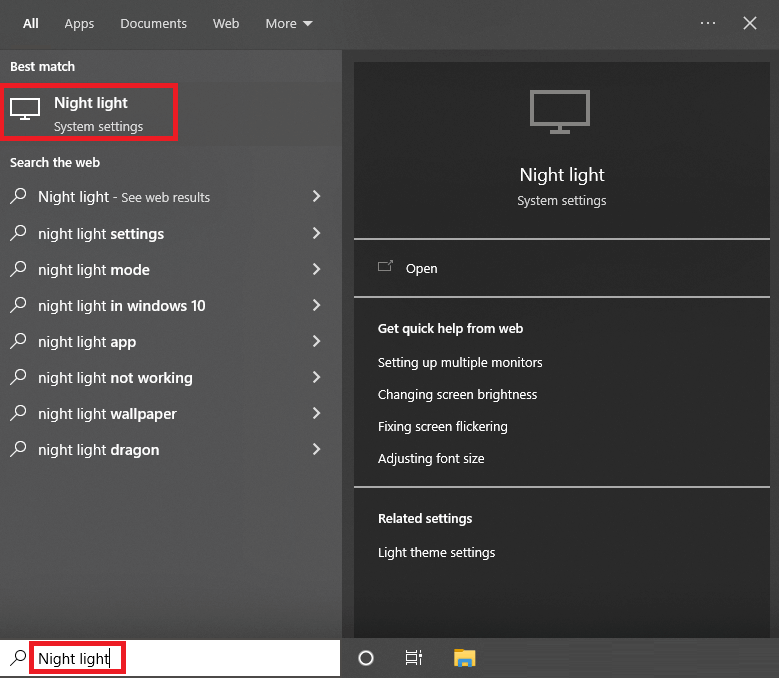
- Прво, ако желите да користите функцију тренутно, кликните на Укључи сада. (Ако видите да је опција искључена).
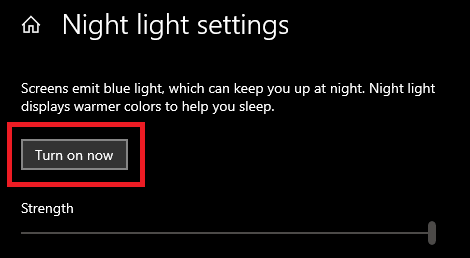
- Када се функција укључи, померите клизач десно испод да бисте подесили Снага од светлости. Поставите га на жељене нивое.
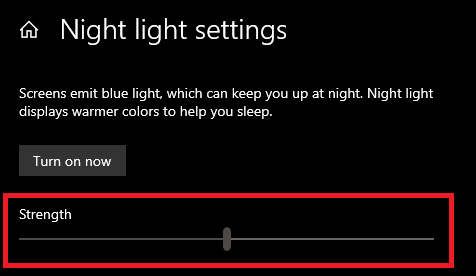
- Ако желите да користите функцију у одређено време, онда можете да користите Распоред опција ноћног светла. Укључи опција, и подесите сате према жељи.
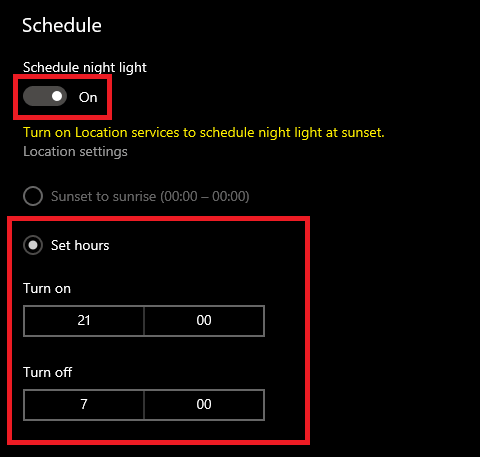
Белешка: Такође можете да изаберете опцију да укључите опцију на заласку сунца и да је искључите при изласку сунца. За ово морате да пратите кораке наведене у следећем решењу.
Такође прочитајте: Грешка у управљању меморијом на плавом екрану Виндовс 10
Решење 2: Укључите приступ локацији за распоред заласка сунца
Постоји опција за планирање укључивања у подешавањима ноћног светла. Ова функција, као што је њено име, омогућава вашем систему да аутоматски емитује ноћно светло када зађе сунце. Пошто је време заласка сунца на различитим географским локацијама различито, функција тражи од вас да дозволите приступ локацији вашег уређаја. Можете да дозволите локацију за функцију и поправите да ноћно светло не ради на Виндовс 11/10 користећи кораке у наставку:
-
Укључите рачунар или лаптоп, притисните Вин+С кључеви, тип Ноћно светло, и кликните на први резултат који се појави.
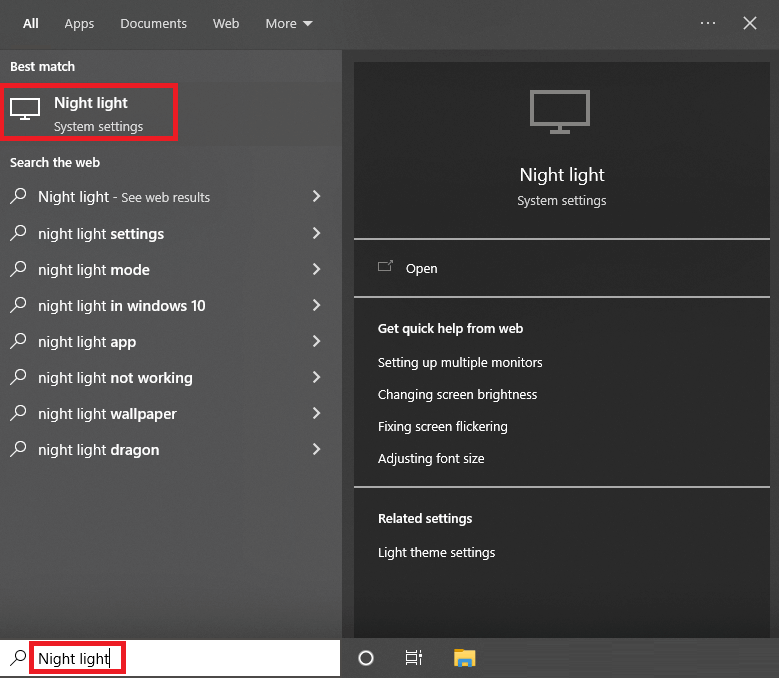
- Ако желите да користите функцију у одређено време, онда можете да користите Распоред опција ноћног светла. Укључи опција, и изаберите опцију Од заласка до изласка сунца.
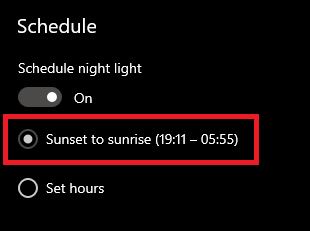
- Ако опција није доступна или је засивљена, кликните на Подешавања локације.
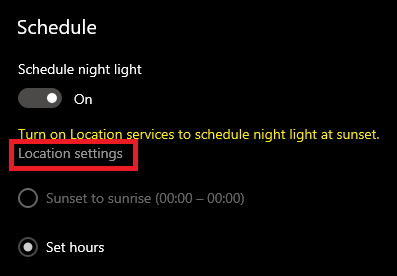
- Из подешавања, укључити именована опција Дозволите апликацијама да приступе вашој локацији.
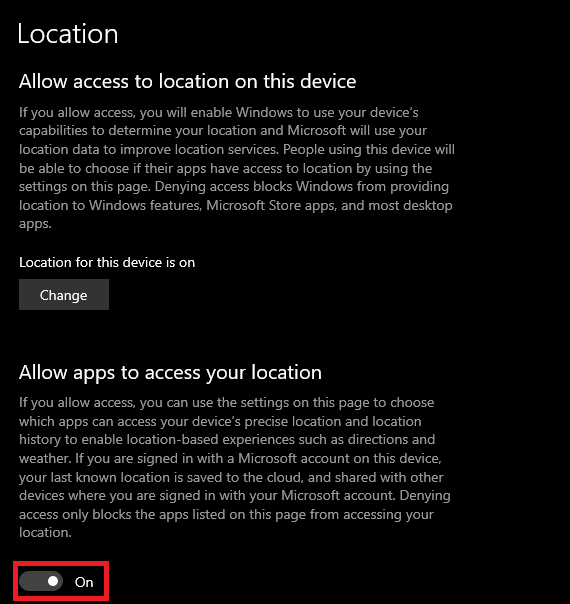
- Притисните дугме за повратак и изаберите опцију Од заласка до изласка сунца.
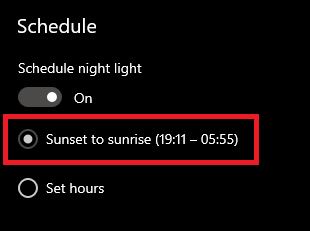
Ако грешка Виндовс 10 Нигхт Лигхт не ради/није доступно и даље постоји, пређите на следеће решење.
Такође прочитајте: Виндовс 10 клизач за осветљеност не ради
Решење 3: Конфигуришите подешавања времена и датума на свом уређају
Ваш систем је можда подесио погрешну конфигурацију за подешавања времена и датума на вашем уређају. У том случају, ноћно светло ће се активирати у погрешно време и суочићете се са ноћним светлом које не ради на грешкама Виндовс 10/11. Дакле, следеће решење је да конфигуришете да је ваш систем подесио жељено време и датум за ваш уређај. Пратите доле наведене кораке за више информација:
- Кликните на одељак за претрагу на траци задатака, откуцајте Подешавања, и притисните Ентер.

- Кликните на Време и језик.
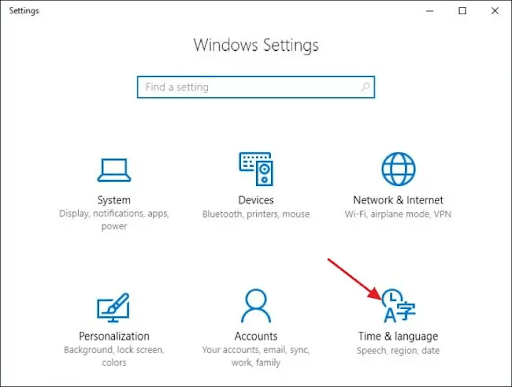
- Под Категорија времена и датума, искључите именоване опције Аутоматски подесите временску зону и аутоматски подесите време.
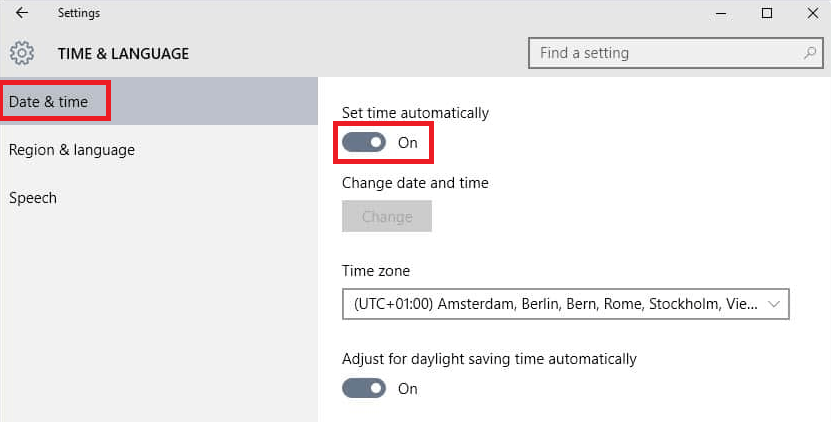
- Подесите време по потреби користећи именовану опцију Подесите датум и време ручно.
Можете да пређете на следеће решење ако Виндовс 10 Нигхт Лигхт није доступан или неће да искључи грешке и даље постоје.
Такође прочитајте: Како променити осветљеност екрана у оперативном систему Виндовс 10
Решење 4: Ажурирајте управљачки програм екрана и поправите ноћно светло које не ради
На крају, једино преостало решење да поправите све врсте ноћног светла које не ради на грешкама у оперативном систему Виндовс 10 је ажурирање управљачких програма екрана. Управљачки програми за екран су главни елемент Виндовс уређаја који вам омогућава да покренете графику или елементе екрана на вашем систему, укључујући ноћно светло. Стога је ажурирани драјвер веома важан за покретање ове функције, као и за заштиту вашег система од других грешака у вези са драјвером.
Ажурирање драјвера је компликован задатак ако се њиме рукује ручно, стога предлажемо да следите аутоматски метод. За ово можете узети помоћ од Бит Дривер Упдатер оруђе. Баш као и његово име, Бит Дривер Упдатер је алатка прилагођена кориснику која вам омогућава да ажурирате све драјвере, укључујући и оне на екрану, одмах једним кликом. Стога ће такође поправити грешке које не раде ноћно светло у Виндовс 10.
Поред тога, можете заказати ажурирање за касније ако је потребно. Алат има неке од најјачих резервних копија управљачких програма и функција враћања које ћете икада видети. Штавише, такође можете да игноришете сва ажурирања драјвера помоћу Бит Дривер Упдатер-а. Алат обезбеђује само безбедна и сертификована ажурирања, без шанси да се систем или уређај руши.
Процедура за коришћење програма за ажурирање за поправку Виндовс 10 Нигхт Лигхт не ради или неће искључити грешке такође је прилично лака.
Како користити Бит Дривер Упдатер да поправите ноћно светло које не ради?
Погледајте детаљну процедуру у наставку да бисте ажурирали управљачке програме помоћу Бит Дривер Упдатер-а и поправили грешку:
- Кликните на Преузимање дугме испод да бисте сачували Бит Дривер Упдатер подесити.

- Инсталирај подешавање и трцати алат на вашем систему помоћу иконе на радној површини.
- Нека скенира ваш систем у потрази за ажурирањима. Користити Драјвери за скенирање дугме за наставак.

- Кликните на Ажурирај све када застарели драјвери су наведене на вашем систему.

Такође прочитајте: Како да поправите БСОД грешку критичног процеса умро у Виндовс-у
Ноћно светло не ради на Виндовс 11/10: Поправљено
Дакле, горе су била решења за исправљање грешака које нису доступне у систему Виндовс 10 Нигхт Лигхт. Надамо се да сада можете са лакоћом да користите функцију ноћног светла на свом десктопу или лаптопу. Сва ова решења ће сигурно радити на отклањању грешке све док их користите прецизно и савршено.
Међутим, ако се суочите са било каквим проблемом док користите решења за ноћно светло које не ради, можемо вам помоћи. Напишите своје упите у коментарима испод. Помоћи ћемо на сваки могући начин. Ваше сугестије су такође добродошле.